新しい iPhone や iPad を購入するときに AppleCare に加入するかどうか迷いますよね。
「予算的に本体は買えるけど AppleCare どうしようかな?」という方もいらっしゃるのではないでしょうか。
実は AppleCare は、購入後30日以内なら後からでも加入することが出来ます。
加入期限は、初めて電源を入れた日からカウントが始まります。
残りの日数は「設定」アプリから確認する事が可能です。
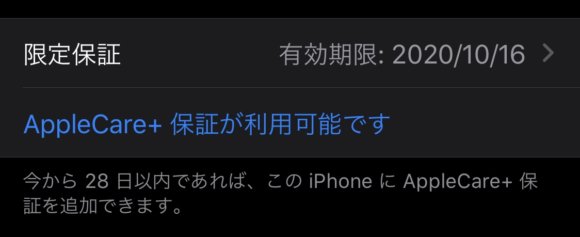
このページでは、後から Apple Care に加入する場合の様々な加入方法についてご紹介していきます。
目次
AppleCare の種類は?
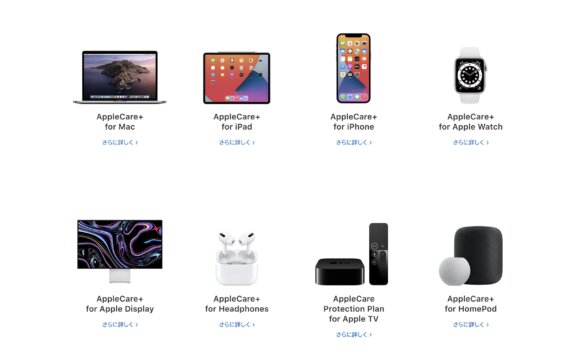
Appleでは、AirPods Pro や Watch にも加入できる Apple Care がありますが、
iPhone 向けのものは Apple Care +(プラス)となります。
AppleCare+ には、通常のプランと、盗難・紛失に対する保証付きの2つのプランがあります。
画面を割ってしまったり、水没などの保証は通常の「AppleCare+」で大丈夫です。
それに加えて盗難や紛失に対する保証も付けたい場合は「AppleCare+ 盗難・紛失プラン」を選択してください。
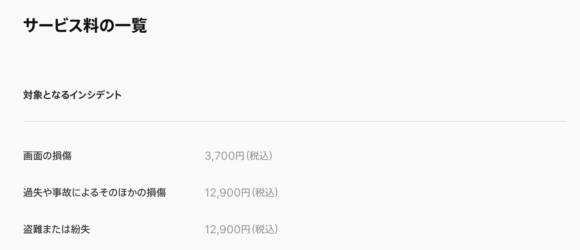
保証の内容は盗難・紛失に対する保証の有無を除きどちらも同じです。
また、加入していても画面の修理などで、保証を利用するときには毎回サービス料がかかります。
それでも AppleCare+ に加入していない場合と比べると、かなり低価格でサービスが受けられます。
1.設定画面から加入する方法
1.端末の「設定」アプリを開き、「情報」をタップします。
2.シリアル番号の下に「AppleCare+ 保証が利用可能です」と表示されているのでタップします。
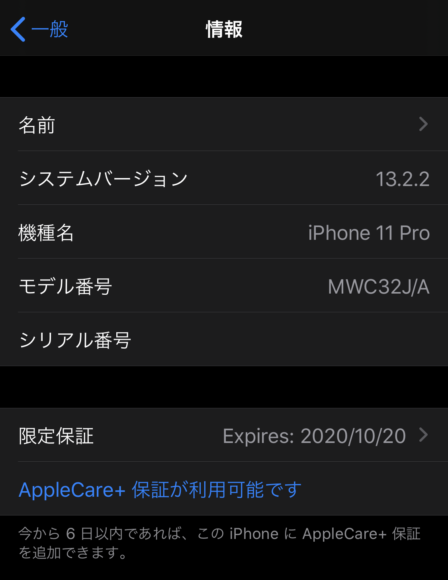
この表示がない場合は、「2.ブラウザから加入する方法」をお試しください。
3. 「続ける」をタップします。
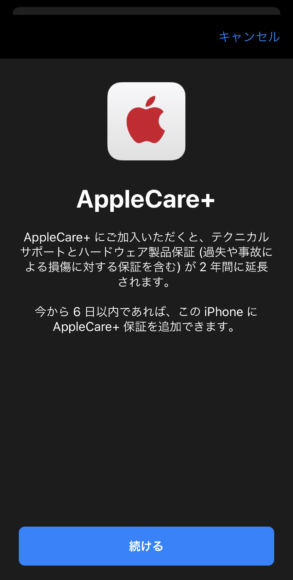
4.プランを選択します。
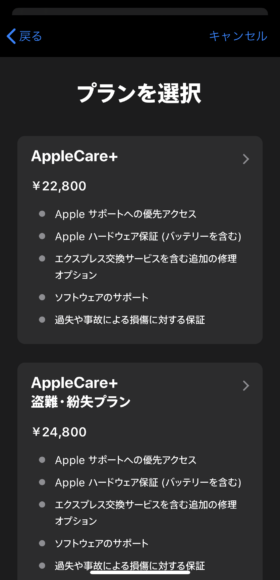
5.お支払い情報を入力します。
支払いはクレジットカードのみ対応しています。
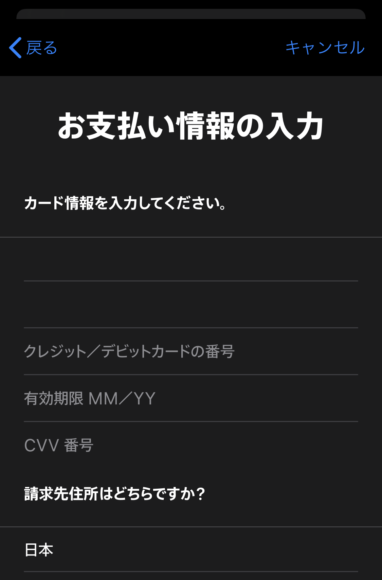
6.注文画面で「注文を確認」をタップすると購入が確定します。
7.支払いに成功すると、端末に保証が付与されます。これで加入は完了です。
画面に反映されるまでには少し時間がかかります。
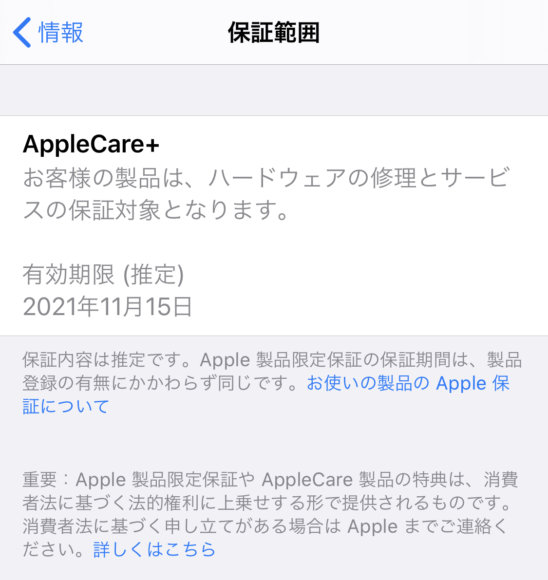
Apple のサイトからも加入の状況は確認できるので、不安な方は Apple の保証状況とサービス期間を確認する ページでご確認ください。
エラーが出て購入手続きが行えない場合は、「3.電話で加入する方法」をお試しください。
2.ブラウザから加入する方法
ブラウザからオンラインで購入する方法です。
電話で端末の情報を聞かれるので、加入しようとする端末は手元に準備しておいてください。
1. AppleCare製品 - Apple(日本)のページに行き、右上の「今すぐ購入」 をタップします。
2.対象製品を選択します。
3.「サインイン」します。
ログインが面倒な場合はボタンの下のリンクからシリアル番号を入力する事も出来ます。
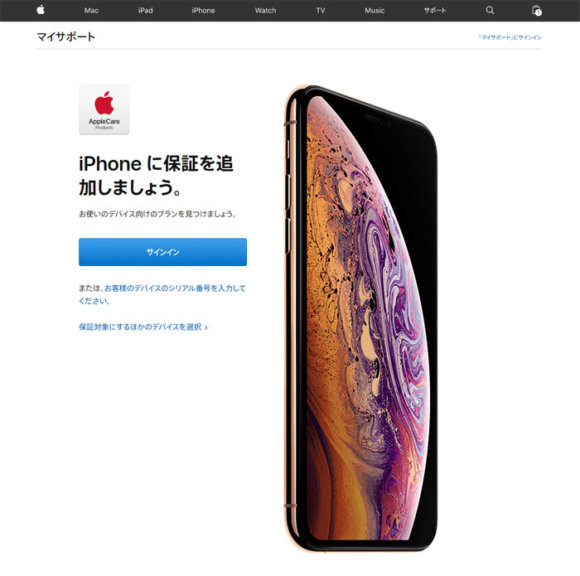
4.サインインすると、保証対象にできる端末が一覧表示されるので、保証を追加したい端末をタップします。
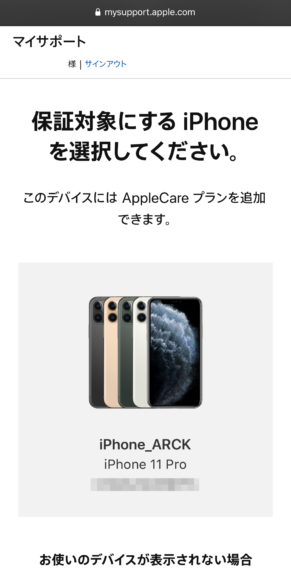
5.プランを選択します。
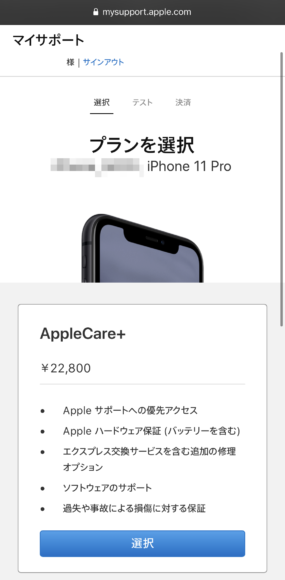
6.次に、端末を診断する必要があります。
ここで使用するメールアドレスは iCloud のものがおすすめです。(Gmail ではメール内のボタンが動かないことがあります)
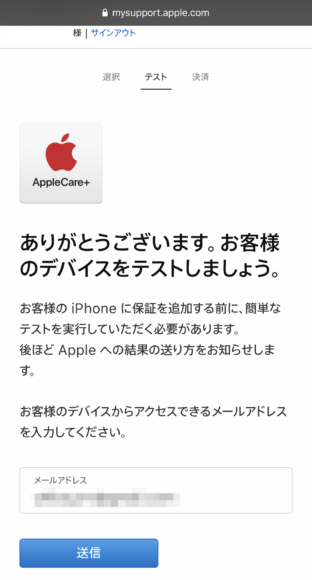
7.メールを確認と表示されたら、先ほど入力したメールアドレス宛に診断用のメールが送信されるので確認してください。
この画面は閉じずにそのまま表示しておいてください。
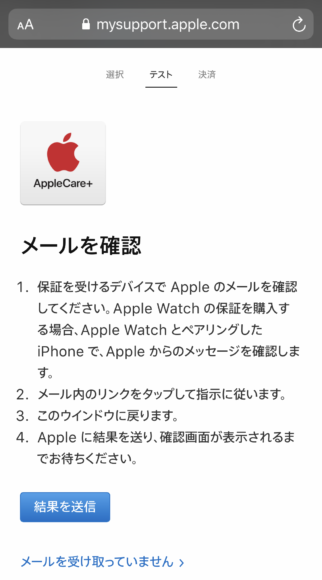
7.保証を追加したい端末で、届いたメールを開き「iOS診断」ボタンをタップします。
Gmail などではボタンが動かない事があるので、その場合は Safari を開いてURLバーに「diags://446379850/1/0」と入力して診断プログラムを起動します。
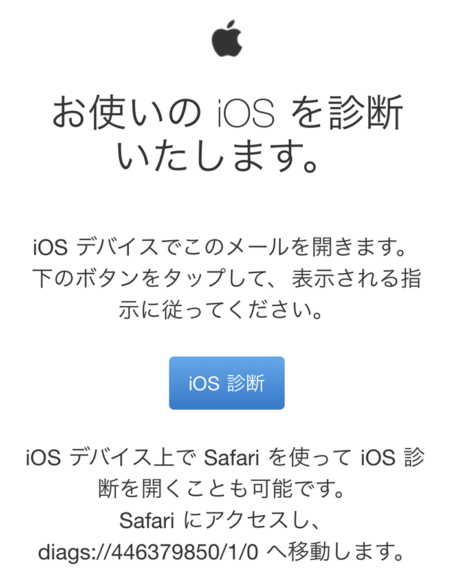
8.診断プログラムが起動するので「同意する」をタップします。
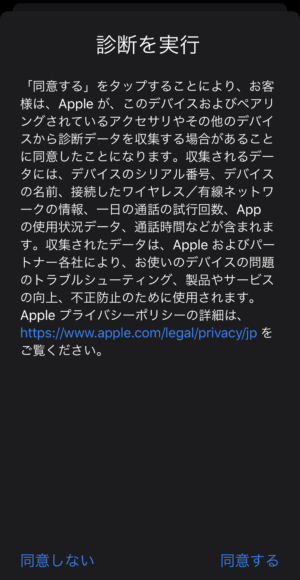
9.診断が自動で行われるので、診断完了と表示されれば「診断を終了」をタップします。
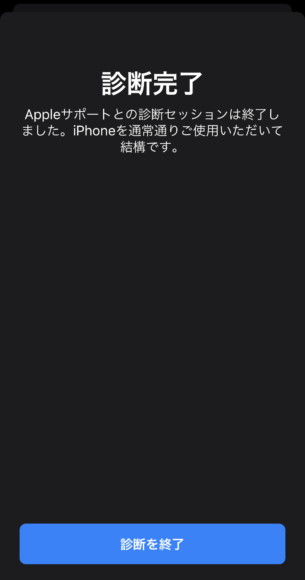
10.先ほどの画面に戻り「結果を送信」をタップします。
あまり早すぎると失敗するので、数分時間を置いた方がいいかもしれません。
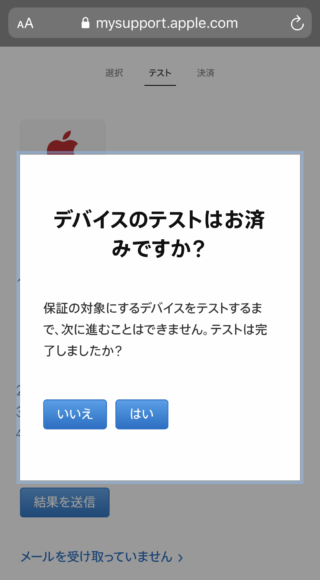
11.「完了!」と表示されればテストは完了です。
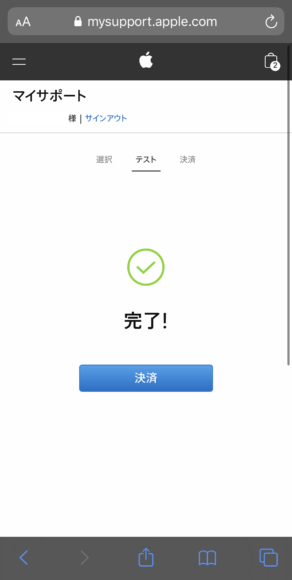
12.決済画面で内容の確認と支払い情報を入力して購入は完了です。
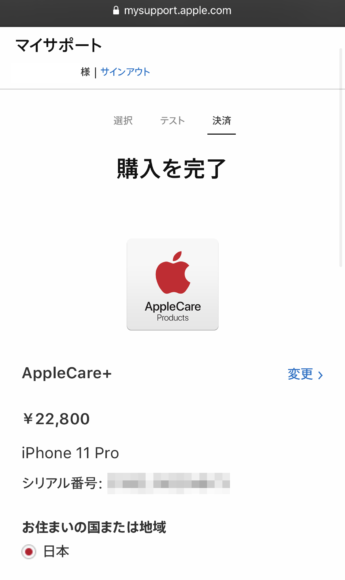
13.支払いに成功すると、端末に保証が付与されます。これで加入は完了です。
反映されるまでには少し時間がかかります。
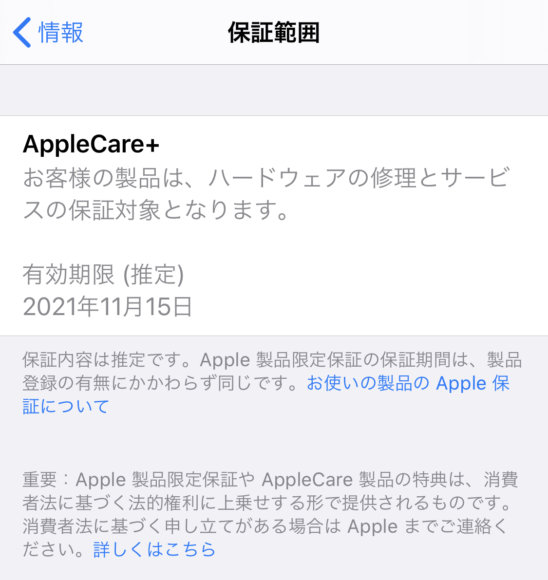
Apple のサイトからも加入の状況は確認できるので、不安な方は Apple の保証状況とサービス期間を確認する ページでご確認ください。
AppleStore で加入する方法

Apple Store が近い場合には、直接店頭へ行って加入する方法もあります。
スタッフに AppleCare+ に加入しに来た旨を伝えると親切に対応してくれます。
加入手続きは全部スタッフの方が操作してくれるので、基本的に何もする必要はありません。
混雑具合にもよりますが10~20分ぐらいで完了します。
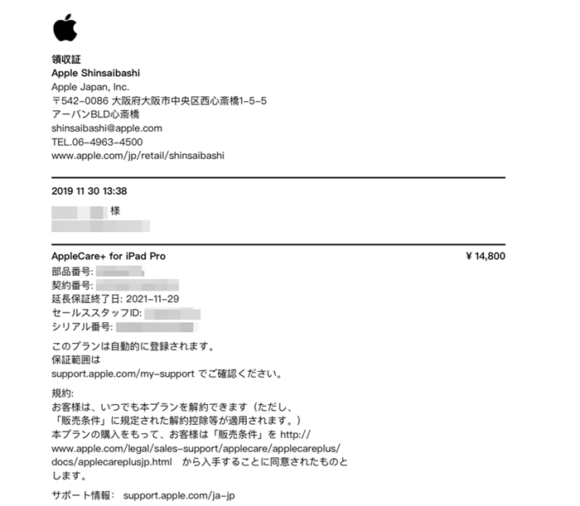
また、支払方法に現金も使用可能なので、クレジットカードが無くても加入できます。
電話で加入する方法
なんらかの理由でエラーが出てしまい、オンラインでの加入が行えない場合は電話で加入する方法があります。
電話の前に、端末の「シリアル番号」と「IMEI」を控えておくとスムーズです。
1.AppleCare+ の購入ダイヤル 0120-277-535 へ電話します。
2.オペレーターの指示に従い、端末の情報を伝えます。
3.オペレーターの指示を受けながら、端末の診断を行います。
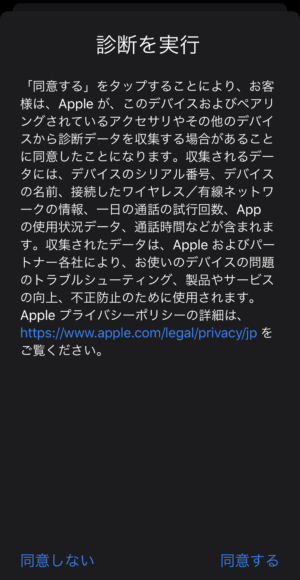
3-1.「同意する」をタップすると後は自動的に診断が始まります。
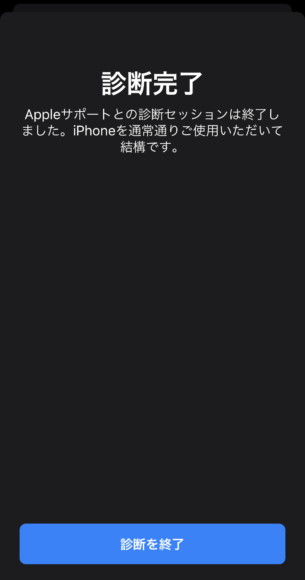
3-2.診断が終わったらオペレーターに伝えます。
4.診断結果に問題が無ければ、支払い用のメールが送られてきます。
メール内の「支払う」をタップします。
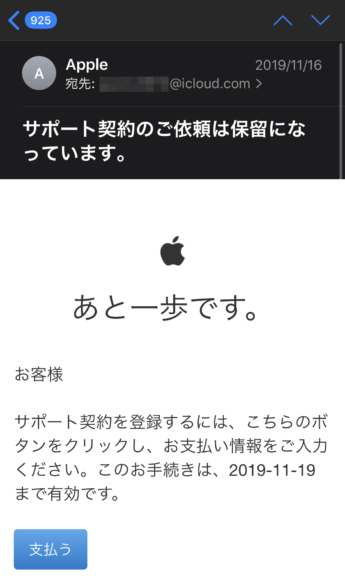
5.開いた画面でクレジットカード情報などを入力して支払いを行ってください。
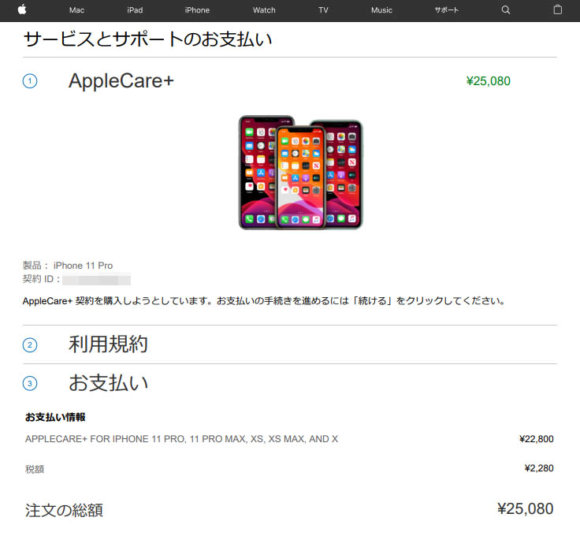
6.支払いが完了するとメールが届きます。
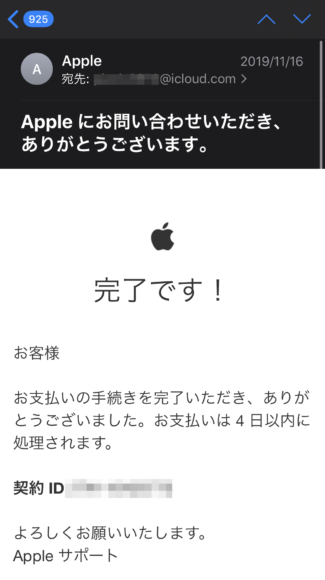
7.これで端末に保証が付与されます。
画面に反映されるまでには少し時間がかかります。
Apple のサイトからも加入の状況は確認できるので、不安な方はこちらからご確認ください。
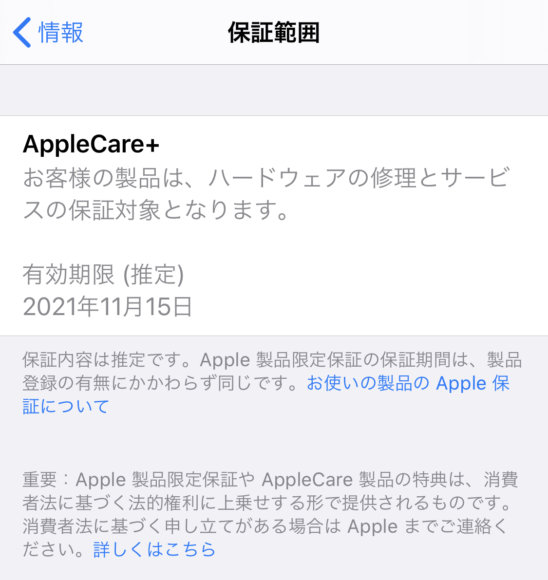
もしもの時に備えて加入をおすすめします

落として割ってしまうと、保証に加入していない iPhone 12 Pro だと 30,400 円(税別) の修理料金がかかってしまったりと、かなりの出費となってしまいます。
さらに運悪く水没や基盤の損傷など、深刻なダメージがあった場合には本体交換となり、59,800 円(税別)もの金額が必要となります。
税込みだと6万円オーバーとなるので、新品の iPad Air が買えてしまう金額に・・。
最近では保険会社などがスマートフォン用の保険を販売していたりしますが、やはり AppleCare+ だと、Apple が直接保証してくれているという安心感がありますね。
余談ですが iPad は AppleCare+ への加入が必須レベルだと思います。
特に iPad Pro は、保証対象外の場合、最大で69,800 円(税別)の修理料金がかかってしまい、修理するのをあきらめるレベルに・・。



















